Android-eszközök áthelyezése eszközadminisztrátorról személyes tulajdonú munkahelyi profil kezelésére
Fontos
A Microsoft Intune 2024. december 31-én megszünteti az Android-eszközök rendszergazdai felügyeletének támogatását a Google Mobile Serviceshez (GMS) hozzáférő eszközökön. Ezt követően az eszközregisztráció, a technikai támogatás, a hibajavítások és a biztonsági javítások nem lesznek elérhetők. Ha jelenleg eszközadminisztrátori felügyeletet használ, javasoljuk, hogy a támogatás befejeződése előtt váltson egy másik Android-felügyeleti lehetőségre az Intune-ban. További információ: Android-eszközadminisztrátor támogatásának megszüntetése GMS-eszközökön.
Az Eszközadminisztrátor által felügyelt eszközök letiltása megfelelőségi beállítással segítheti a felhasználókat androidos eszközük áthelyezésében az eszközadminisztrátortól a személyes tulajdonú munkahelyi profilok kezeléséhez. Ezzel a beállítással nem megfelelővé teheti az eszközöket, ha azokat az eszközadminisztrátor felügyeli.
Amikor a felhasználók azt tapasztalják, hogy emiatt nem megfelelőek, koppintson a Feloldás gombra. A rendszer egy ellenőrzőlistára irányítja őket, amely végigvezeti őket az alábbi lépéseken:
- Törölje a regisztrációt az eszköz rendszergazdai felügyeletéből.
- Regisztrálhat a személyes tulajdonú munkahelyi profilok kezelésére.
- A megfelelőségi problémák megoldása.
Előfeltételek
- A felhasználóknak androidos eszközadminisztrátor által regisztrált eszközökkel kell rendelkezniük az Android Céges portál 5.0.4720.0-s vagy újabb verziójával.
- Az Intune-bérlői fiók és az Android Enterprise-fiók összekapcsolásával beállíthatja az Android személyes tulajdonú munkahelyi profilok kezelését.
- Állítsa be az Android Enterprise személyes tulajdonú munkahelyi profil regisztrációját azon felhasználók csoportjához, akik személyes tulajdonú munkahelyi profilba költöznek.
- Fontolja meg a felhasználói eszközök korlátainak növelését. Ha törli az eszközök regisztrációját az eszköz rendszergazdai felügyeletéből, előfordulhat, hogy az eszközrekordok nem törlődnek azonnal. Ha ebben az időszakban szeretne párnát biztosítani, előfordulhat, hogy növelnie kell az eszközkorlát kapacitását. Ennek a növekedésnek az az oka, hogy a felhasználók regisztrálhatnak a személyes tulajdonú munkahelyi profilok kezelésére.
- Konfigurálja a Microsoft Entra eszközbeállításait az Eszközök maximális száma felhasználónként beállításhoz.
- Módosítsa az Intune eszközkorlátozásait az eszközkorlát beállításával.
Eszközmegfelelési szabályzat létrehozása
A Microsoft Intune Felügyeleti központban válassza az Eszközök lehetőséget.
Válassza a Megfelelőség>Szabályzat létrehozása lehetőséget.
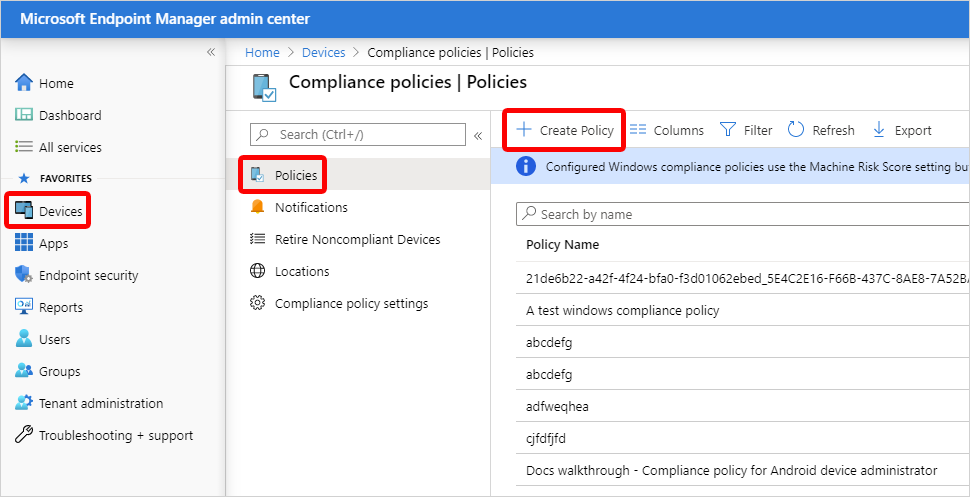
A Szabályzat létrehozása lapon állítsa a Platform beállítást Android-eszközadminisztrátor>Létrehozás értékre.
Az Alapvető beállítások lapon írja be a Nevet és a Leírást>Tovább.
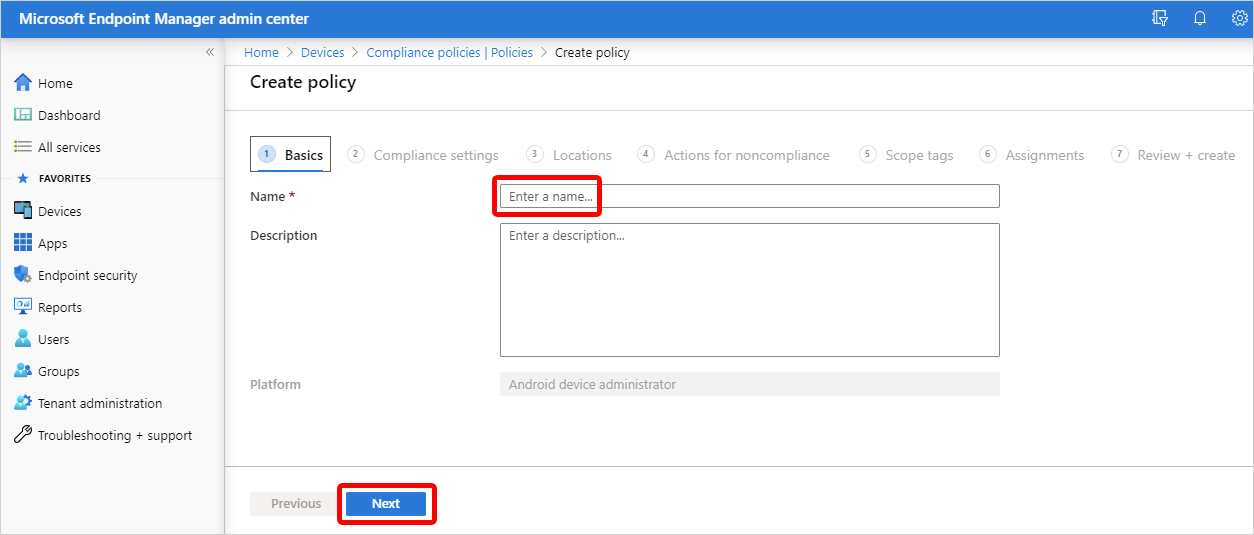
A Megfelelőségi beállítások lap Eszközállapot szakaszában állítsa az Eszközadminisztrátor által felügyelt eszközök blokkolása beállítást Igen>tovább értékre.
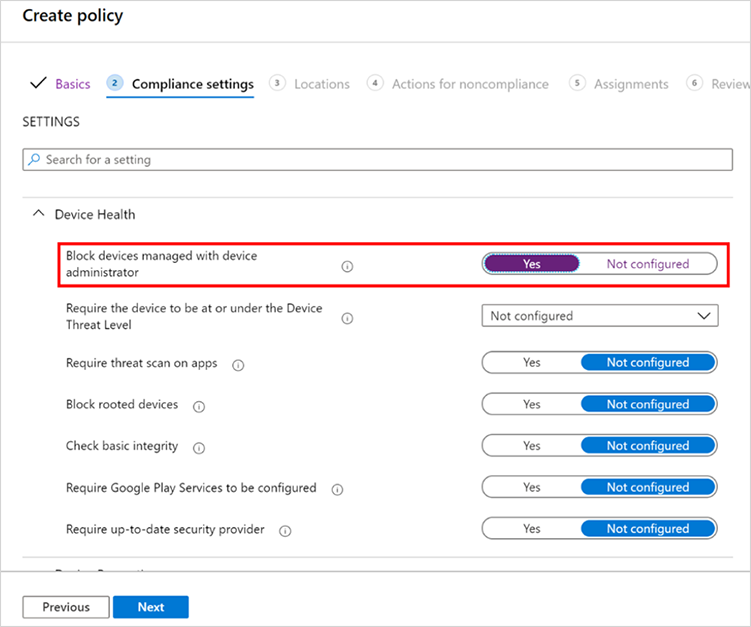
A Meg nem felelési műveletek lapon konfigurálhatja a meg nem felelési műveletekhez elérhető műveleteket a folyamat végfelhasználói élményének testreszabásához.

Néhány megfontolandó művelet:
Eszköz nem megfelelő megjelölése: Alapértelmezés szerint ez a művelet nulla (0) napra van állítva, és azonnal nem megfelelőként jelöli meg az eszközöket. A napok számának növelésével türelmi időszakot adhat a felhasználóknak. Ebben a türelmi időszakban láthatják azt a folyamatot, amely a munkahelyi profilkezelésre való áttéréshez nem megfelelőként van megjelölve. Ezt a műveletet beállíthatja például 14 napra, hogy a felhasználók az erőforrásokhoz való hozzáférés elvesztése nélkül lépjenek át az eszközadminisztrátorról a munkahelyi profilkezelésre.
Leküldéses értesítés küldése a végfelhasználónak: Konfigurálja ezt a műveletet úgy, hogy leküldéses értesítéseket küldjön az eszköz rendszergazdai eszközeinek. Amikor egy felhasználó kiválasztja az értesítést, az Android Céges portál megnyílik az Eszközbeállítások frissítése képernyőn. A felhasználók innen indíthatják el a folyamatot a munkahelyi profiljuk beállításához.
E-mail küldése a végfelhasználónak: Ezzel a művelettel értesítheti a felhasználókat az eszközadminisztrátorról a munkahelyi profilkezelésre való áttérésről. Az e-mailben a következő URL-címet adhatja meg. Ha ez az URL-cím be van jelölve, az elindítja az Android Céges portált az Eszközbeállítások frissítése lapra. Ezen a lapon elindíthatják a folyamatot a munkahelyi profilkezelésre való áttéréshez.
https://portal.manage.microsoft.com/UpdateSettings.aspx.- Az USA kormányzati szervei számára használhatja ezt a hivatkozást:
https://portal.manage.microsoft.us/UpdateSettings.aspx.
Megjegyzés:
- Természetesen használhat felhasználóbarát hiperszöveget a felhasználókkal folytatott kommunikáció hivatkozásaihoz. Azonban ne használjon URL-rövidítőket, mert előfordulhat, hogy a hivatkozások nem működnek, ha így változnak.
- Ha az Android Céges portál meg van nyitva, és a háttérben van, akkor a felhasználó a hivatkozásra koppintva a legutóbb megnyitott lapra léphet.
- Az Intune Céges portál alkalmazás megnyitásához a felhasználóknak egy Android-eszközön a hivatkozásra kell koppintaniük. Ha beillesztik a hivatkozást egy böngészőbe, az alkalmazás nem nyílik meg.
Válassza a Tovább gombot.
A Hatókörcímkék lapon válassza ki a felvenni kívánt hatókörcímkéket.
A Hozzárendelések lapon rendelje hozzá a szabályzatot egy olyan csoporthoz, amelyben az eszközök regisztrálva vannak az eszközadminisztrátori felügyelettel> Tovább.
A Felülvizsgálat + létrehozás lapon erősítse meg az összes beállítást, majd válassza a Létrehozás lehetőséget.
Hibaelhárítás
Az új eszközfelügyeleti beállításra való áttérés végfelhasználói folyamata végigvezeti a felhasználókat az eszközfelügyelet regisztrációjának törlésén. Emellett segít a felhasználóknak beállítani a munkahelyi profilok kezelését a személyes eszközeiken. A felhasználóknak androidos eszközadminisztrátor által regisztrált eszközökkel kell rendelkezniük az Android Céges portál 5.0.4720.0-s vagy újabb verziójával.
A felhasználó hibaüzenetet lát a Feloldás gombra koppintás után
Ha a felhasználók a Feloldás gombra koppintva hibaüzenetet látnak, annak valószínűleg az alábbi okai vannak:
- A munkahelyi profil regisztrációja nem megfelelően van beállítva. Az Android Enterprise-fiók nincs csatlakoztatva, vagy a regisztrációs korlátozások úgy vannak beállítva, hogy blokkolják a személyes tulajdonú munkahelyi profilok regisztrációját.
- Az eszköz Android 4.4-et vagy korábbi verziót futtat, amely nem támogatja a személyes tulajdonú munkahelyi profilok regisztrációját.
- Az eszköz gyártója nem támogatja a személyes tulajdonú munkahelyi profilok regisztrálását az eszközmodellben.
A Feloldás gomb nem jelenik meg a felhasználó eszközén
A Feloldás gomb nem jelenik meg a felhasználó eszközén, ha a felhasználó a fent ismertetett eszközmegfelelőségi szabályzat megcélzása után regisztrál az eszközadminisztrátori felügyeletre.
A Feloldás gomb megjelenítéséhez a felhasználónak el kell halasztania a telepítést, és újra kell indítania a folyamatot az értesítésből.
A feltétel elkerülése érdekében regisztrációs korlátozásokkal tiltsa le az eszközadminisztrátori felügyeletbe való regisztrációt.
A felhasználó hibaüzenetet lát, miután az URL-címre koppintott az Eszközbeállítások frissítése lapra
Előfordulhat, hogy a felhasználók egy hibaoldalt látnak a böngészőben, amikor az Android Céges portál Eszközbeállítások frissítése lapjának URL-címére koppintanak. Ezt a hibát az alábbi feltételek egyike okozhatja:
- Az eszköz nem androidos.
- Az Android-eszköz nem rendelkezik a Céges portál alkalmazással.
- Az Android Céges portál verziója korábbi, mint 5.0.4720.0.
- Az Android-eszköz Android 6 vagy korábbi verziót használ.
Következő lépések
A végfelhasználói folyamat megtekintése
Androidos munkahelyi profilos eszközök kezelése az Intune-nal
Visszajelzés
Hamarosan elérhető: 2024-ben fokozatosan kivezetjük a GitHub-problémákat a tartalom visszajelzési mechanizmusaként, és lecseréljük egy új visszajelzési rendszerre. További információ: https://aka.ms/ContentUserFeedback.
Visszajelzés küldése és megtekintése a következőhöz: